12.3 轴测图中圆角的绘制
2025年10月13日
12.3 轴测图中圆角的绘制
轴测图的圆角是在两个相邻面之间生成一个圆滑的曲面。下面以图12.3.1所示的长方体为例,说明创建圆角的一般操作步骤。
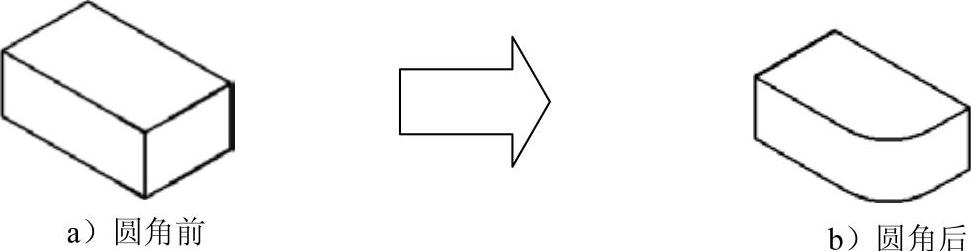
图12.3.1 创建圆角
Step1.打开文件D:\AutoCAD2018.1\work\ch12.03\长方体.dwg。
Step2.创建圆角。
(1)绘制长方体。选择下拉菜单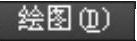
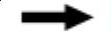
 命令;以图12.3.2所示的点A为直线的起点,结合“正交”功能,将光标向右上角移动,输入数值15并按下Enter键;将光标向左上角移动,输入数值15并按下Enter键。
命令;以图12.3.2所示的点A为直线的起点,结合“正交”功能,将光标向右上角移动,输入数值15并按下Enter键;将光标向左上角移动,输入数值15并按下Enter键。
(2)绘制等轴测圆。选择下拉菜单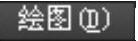



 命令,以B点(图12.3.3)为圆心,绘制半径值为15的等轴测圆,结果如图12.3.3所示。
命令,以B点(图12.3.3)为圆心,绘制半径值为15的等轴测圆,结果如图12.3.3所示。
(3)绘制另一个等轴测圆。选择下拉菜单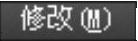

 命令,选取步骤(2)所绘制的圆为复制对象,圆心为基点,向下移动光标,输入长方体的高度值20并按下Enter键,结果如图12.3.4所示。
命令,选取步骤(2)所绘制的圆为复制对象,圆心为基点,向下移动光标,输入长方体的高度值20并按下Enter键,结果如图12.3.4所示。
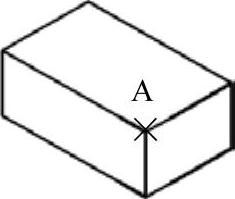
图12.3.2 绘制长方体
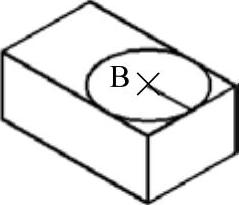
图12.3.3 绘制第一个圆
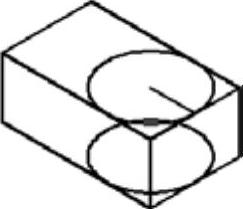
图12.3.4 绘制第二个圆
(4)用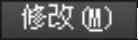
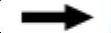
 命令,对图12.3.4中多余的直线进行修剪。
命令,对图12.3.4中多余的直线进行修剪。
(5)用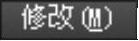

 命令,将多余的线条删除。结果如图12.3.1b所示。
命令,将多余的线条删除。结果如图12.3.1b所示。
Step3.保存文件。
